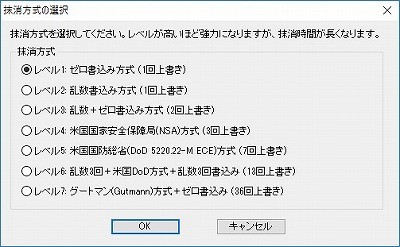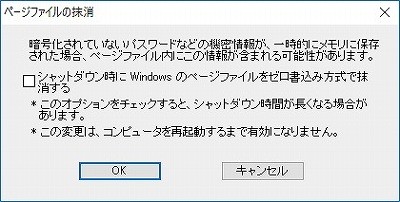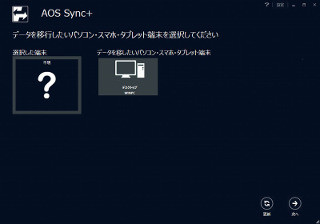抹消方式を変えてみる
シュレッダーには、抹消方式が7つ用意されている。図8のメニューの[抹消]→[抹消オプション]を選ぶ。
レベルが高いほど、時間がかかるとあるが、実際どのくらい違うのか。試してみた。同じファイルをそれぞれの方法で、抹消してみる(約300MB)。図11の抹消の結果で表示される作業時間を比較してみた。
レベル1:11秒
レベル2:14秒
レベル3:21秒
レベル4:31秒
レベル5:58秒
レベル6:114秒
レベル7:286秒
レベルが上がるごとに、時間がかかる。レベル7はあまり現実的な選択肢とはならないかもしれない。しかし、より安全な抹消を行うために、レベル4あたりを選択するのは、十分、実用的だろう。ちなみにレベル5以上の抹消を行うと、プラッタの残留磁束を読み取る機器を使用してもデータパターンの解読が難しくなる。
高度なメニュー
前述の図7のメイン画面で[高度なメニュー]を選ぶと、図20のようになる。
高度とあるが、その操作内容はそんなに難しいものではないだろう。ここでは、ページファイル抹消を紹介しよう(図21)。
Windowsでは、メモリが不足したり、プログラム実行の優先順位が下がった場合など、メモリ内容をHDDに保存する。このときにパスワードやマイナンバーなどの情報も、ページファイルに保存されることがある。ユーザーが意図せざるタイミングで行われるので、重要データがあってもわからない。必ずしもページファイルに重要な情報があるというわけではないが、定期的にやっておきたい抹消作業といえるだろう。
注意点は、終了時に抹消が行われるので、シャットダウン時間が長くなること、そして、再起動後に設定が有効となる点である(つまり、2度めの再起動後に実行を確認できる)。
最後に余談となるが、この製品の発表会で、AOSリーガルテックの代表取締役社長・佐々木隆仁氏は「これまで15年、強力なファイル復元エンジンを開発してきた。実は、ファイルを消すことも復元同様に技術的難度が高い。消えたように見えても、痕跡がたくさん残されてしまう。したがって、どこまで消すかがポイントとなる。それを行うには、高度な復元技術が必要となる。どうやって復元できるかがわからなければ、消すこともできない。それを実現したのが、電子データシュレッダー」と説明。1960年代に紙のシュレッダーが登場し、今では、書類をシュレッダーで廃棄するのは当たり前となっている。同氏は「マイナンバーの登場で、電子データのシュレッダーも同じように、日常的に必須のソフトウェアとなるだろう」と話していた。